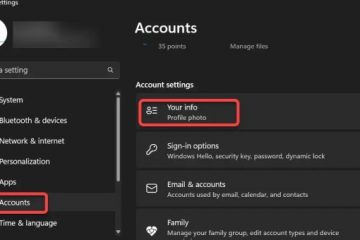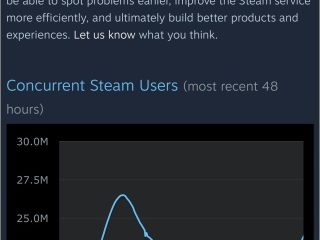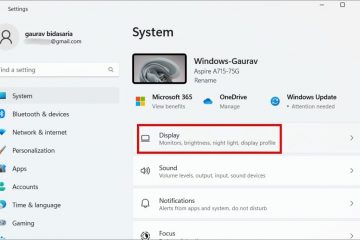IT Info
Bagaimana Menghubungkan Soundcore Liberty Air 2 ke Laptop 82567062173 Apakah Anda ingin memasangkan Anker Soundcore Liberty Air ke laptop Windows 10/11 Anda? Jika ya maka panduan ini adalah untuk Anda. Dalam postingan ini, Anda akan mempelajari cara menghubungkan Soundcore Liberty Air 2 ke laptop di Windows 10 atau Windows 11. Semua orang kecuali Anker pernah mendengar kemerosotan tahun kedua. Anker Soundcore Liberty Air 2 adalah salah satu favorit pribadi saya karena kinerjanya lebih baik dari yang kami harapkan untuk satu set earphone nirkabel sejati yang murah. Kualitas panggilannya luar biasa, dan casing pengisi daya yang kompatibel dengan Qi terasa kelas atas. Untuk berbagi dengan Anda kelebihan dan kekurangan Soundcore Liberty Air 2, kami menggunakannya selama dua minggu. Catatan editor: Pada 14 Juli 2022, ulasan Anker Soundcore Liberty Air 2 ini diperbarui menjadi termasuk grafik baru dan skor yang diperbarui. Selain itu, kami memperbarui pemformatan untuk mencerminkan tampilan baru kami dan menambahkan detail tentang cara EQ suara. Untuk informasi lebih lanjut tentang Soundcore Liberty Air 2, silakan kunjungi situs web. Berikut cara memasangkan Soundcore Liberty Air 2 ke laptop di Windows 10/11: Yang Akan Anda Pelajari Di Sini: Langkah 1. Letakkan Liberty Air 2 dalam Mode Berpasangan Buka casing/tutup pengisi daya tanpa melepas earbud. Tunggu beberapa detik hingga yang kanan mulai berkedip. Earbud kanan akan secara otomatis terhubung ke earbud kiri. Masukkan Liberty Air 2 ke Mode Penyandingan Langkah 2. Hubungkan Soundcore Liberty Air 2 ke laptop di Windows 10/11 1. Di Windows 10: Tekan tombol Windows + I untuk membuka Setelan secara langsung. Klik Perangkat. Klik Bluetooth & perangkat lain > aktifkan Bluetooth dan pilih Tambahkan Bluetooth atau perangkat lain. Tambahkan Bluetooth atau perangkat lain 2. Di Windows 11: Tekan tombol Windows + I untuk membuka Setelan secara langsung. Pilih Bluetooth & perangkat > aktifkan Bluetooth dan klik + Tambahkan perangkat. + Tambahkan perangkat 3. Pilih Bluetooth. Bluetooth 4. Dari daftar, pilih Soundcore Liberty Air 2. Hubungkan Soundcore Liberty Air 2 ke laptop 5 . Terakhir, Anker Soundcore Liberty Air 2 dipasangkan dengan komputer Windows Anda. Hubungkan Soundcore Liberty Air 2 ke laptop Bagaimana Mengontrol Soundcore Liberty Air 2? Memutar atau menjeda musik: Klik panel sentuh di earbud kanan dua kali. Putar lagu berikutnya: Klik panel sentuh di earbud kiri dua kali. Menjawab panggilan masuk: Klik panel sentuh di salah satu earbud dua kali. Menutup panggilan: Klik panel sentuh di salah satu earbud dua kali. Menolak panggilan masuk: Tekan panel sentuh di salah satu earbud selama 2 detik. Aktifkan Asisten Suara: Tekan panel sentuh di salah satu earbud selama 2 detik. Berapa Lama Baterai di Anker Soundcore Liberty Air 2 Bertahan? Dibandingkan dengan earphone Soundcore Liberty Air asli, baterainya melebihi harapan kami dan bertahan selama 7 jam, dan 5 menit dengan sekali pengisian daya. 82567062173 Apakah Anda ingin memasangkan Anker Soundcore Liberty Air ke perangkat Anda? Laptop Windows 10/11? Jika ya maka panduan ini adalah untuk Anda. Dalam posting ini, Anda akan belajar bagaimana menghubungkan…
How To,Windows,Anker Earbuds,Souncore Liberty Air 2 82567062173